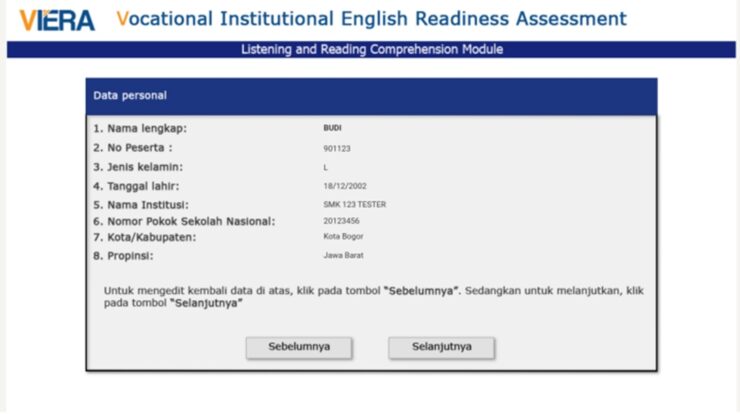
Cara Memasukkan Kode Otorisasi Viera untuk Tes Vokasional Bahasa Inggris – Kode Otorisasi Viera memegang peranan penting dalam memastikan kelancaran siswa dalam mengerjakan Tes Vokasional Bahasa Inggris (VIERA) sesuai dengan panduan yang telah ditetapkan.
Sebagai suatu fasilitas peningkatan kompetensi dan sertifikasi bahasa asing dengan menggunakan TOEIC, memasukkan kode otorisasi menjadi tahap krusial sebelum melanjutkan pengerjaan tes.
Artikel ini akan memberikan panduan dan langkah-langkah tepat dalam memasukkan kode otorisasi Viera, serta memastikan siswa dapat mengikuti tes dengan baik dan optimal.
Mengunduh dan Menginstal Aplikasi VIERA
Sebelum memulai pengerjaan tes VIERA, langkah awal yang harus dilakukan adalah mengunduh dan menginstal aplikasi VIERA yang sesuai dengan perangkat yang digunakan, baik itu PC atau HP. Berikut adalah langkah-langkah untuk mengunduh dan menginstal aplikasi VIERA:
- Mengunduh Aplikasi VIERA di PC:
- Buka peramban web dan kunjungi tautan unduhan aplikasi VIERA.
- Klik tombol unduh aplikasi VIERA yang telah disediakan.
- Setelah selesai mengunduh, buka file aplikasi tersebut.
- Mengunduh Aplikasi VIERA di HP (Android):
- Buka Google Play Store pada perangkat Android.
- Cari aplikasi VIERA menggunakan kolom pencarian.
- Klik tombol “Pasang” untuk mengunduh dan menginstal aplikasi.
Langkah Pengerjaan Tes VIERA
Setelah berhasil mengunduh dan menginstal aplikasi VIERA, langkah selanjutnya adalah memulai pengerjaan tes dengan memasukkan kode otorisasi.
Berikut adalah langkah-langkah untuk mengerjakan tes VIERA:
- Memulai Tes VIERA:
- Buka aplikasi VIERA yang telah terinstal pada perangkat (PC atau HP).
- Jika Anda menggunakan aplikasi VIERA di PC dan menerima peringatan Windows Protection, klik “More info” lalu klik “Run anyway” agar aplikasi dapat terbuka.
- Jika Anda menggunakan aplikasi VIERA di HP (Android) dan menerima peringatan Google Play Protect, klik “Run anyway” agar aplikasi dapat terbuka.
- Masuk dan Mengisi Data Diri:
- Setelah berhasil membuka aplikasi VIERA, masukkan nomor peserta dan nomor unik sekolah yang telah diberikan oleh guru pembimbing.
- Klik tombol “Play” untuk memulai tes.
- Isilah data diri dengan benar sesuai petunjuk yang diberikan.
- Memasukkan Kode Otorisasi Tes VIERA:
- Setelah mengisi data diri, masukkan kode otorisasi yang telah diberikan oleh guru sebagai kode soal yang harus dikerjakan.
- Lanjutkan dengan mengikuti petunjuk saat mengerjakan sesi listening dan reading dengan baik dan seksama.
- Input Informasi Setelah Menyelesaikan Tes:
- Setelah berhasil menyelesaikan tes, akan muncul pop-up untuk mengisikan informasi nama peserta tes dan email peserta tes.
- Pastikan Anda mengisikan informasi dengan benar sebelum melanjutkan.
Panduan Kehadiran Siswa
Setelah selesai mengerjakan tes VIERA, siswa perlu melanjutkan dengan langkah selanjutnya, yaitu menginput Kode Kehadiran VIERA pada portal siswa. Berikut adalah panduan langkah-langkah untuk melakukannya:
- Masuk ke Portal Siswa:
- Buka link https://bit.ly/SMKRegistration dan klik tombol “Masuk Sebagai Siswa/Peserta Tes.”
- Masuk dan Mengisi Data Diri:
- Gunakan nomor peserta dan nomor unik sekolah yang telah diberikan oleh guru pembimbing untuk masuk ke portal.
- Periksa kembali data sekolah dan data diri Anda sebelum melanjutkan dengan mengklik “Next.”
- Input Kode Kehadiran VIERA:
- Klik tombol “Input Kode Kehadiran VIERA” pada portal siswa untuk memulai proses menginput kode kehadiran.
- Isilah kolom “Kode Kehadiran” dengan kode yang telah diberikan sebelumnya dan klik “Input.”
Kode Otorisasi Viera dan Kesimpulan
Kode Otorisasi Viera merupakan kode soal yang perlu dikerjakan oleh siswa dalam tes VIERA. Dengan memasukkan kode otorisasi dengan benar, siswa dapat langsung melanjutkan pengerjaan soal dan berusaha mendapatkan skor maksimal pada tes listening dan reading.
Untuk memastikan seluruh proses berjalan lancar, ikutilah panduan dan langkah-langkah yang telah dijelaskan di atas dengan cermat.
Semoga panduan ini bermanfaat bagi Anda dalam mempersiapkan dan melaksanakan tes VIERA dengan sukses. Selamat mencoba dan semoga berhasil!






